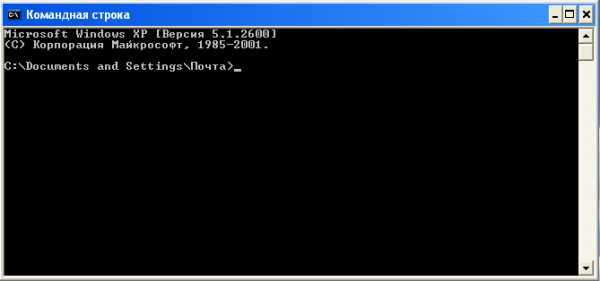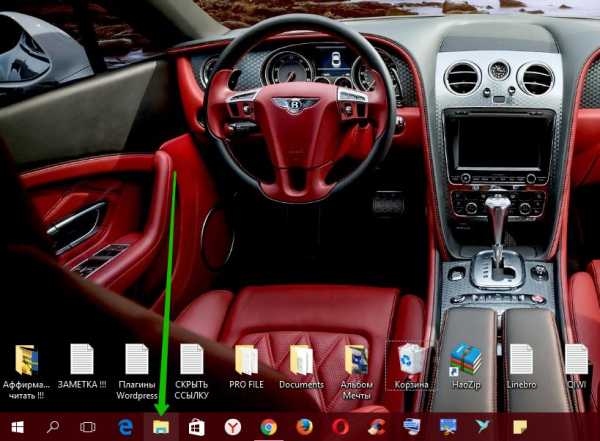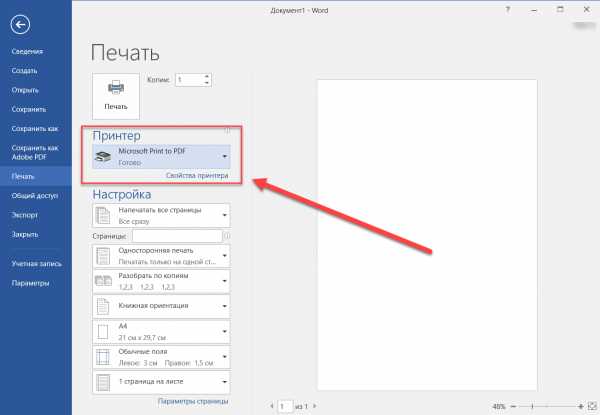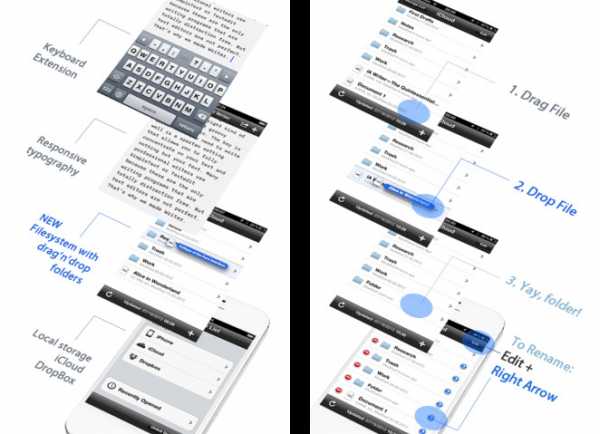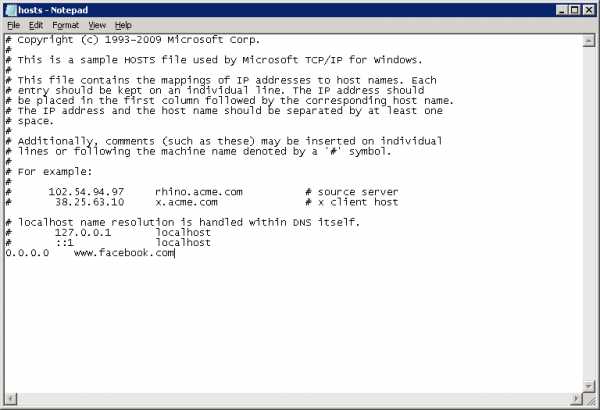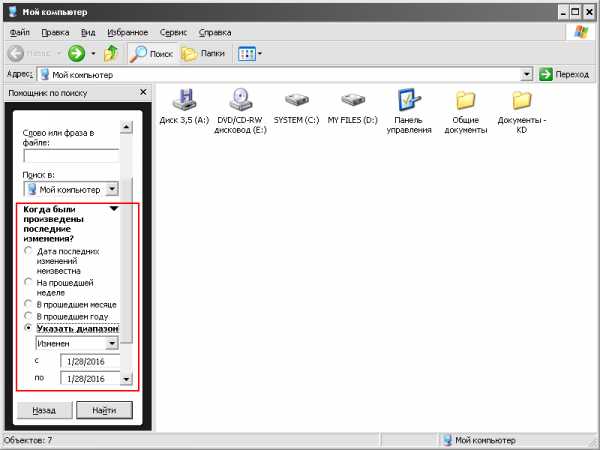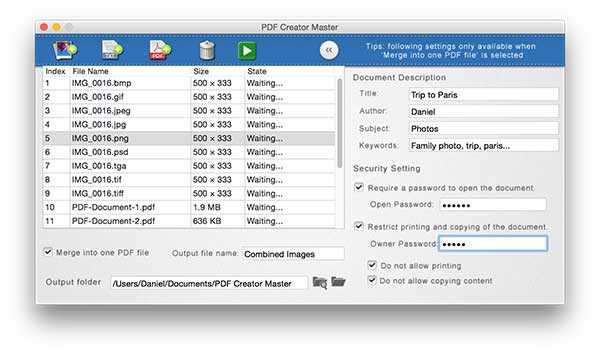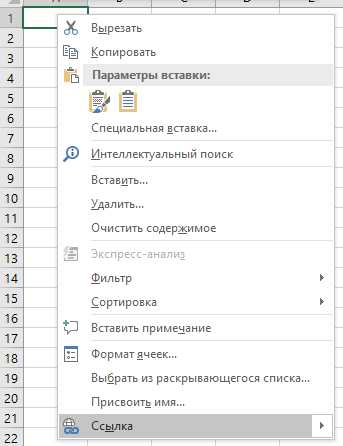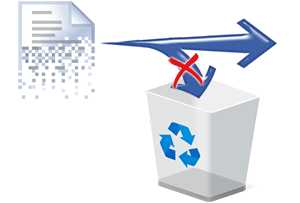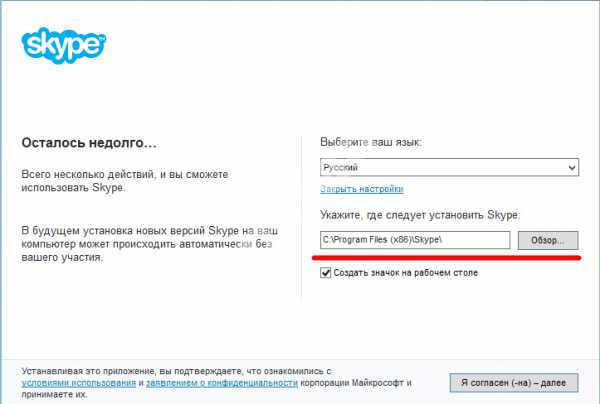Как устанавливать package файлы
Как установить файлы формата package в Симс 3
Для установки файлов формата .package есть 2 способа - старый и новый. Старый способ - при помощи программы TS3 Install Helper Monkey - в корневую папку игры. При новом способе папка Mods создается по адресу Мои документы/Electronic Arts/The Sims3. Рассмотрим оба способа.
Внимание! Если Вы устанавливали файлы по старому способу, а теперь хотите убрать их из корня, для начала нужно их корректно удалить.
Windows XP: C:\Documents and Settings\\My Documents\Electronic Arts\The Sims 3\
Windows Vista/7: C:\Users\\Documents\Electronic Arts\The Sims 3\
Mac OS: /Users//Documents/Electronic Arts/The Sims 3/
Windows XP: C:\Documents and Settings\\My Documents\Electronic Arts\The Sims 3\
Windows Vista/7: C:\Users\\Documents\Electronic Arts\The Sims 3\
Mac OS: /Users//Documents/Electronic Arts/The Sims 3/
Помните те два файла, которые мы обнаружили в папке Packages? Сейчас они нам понадобятся.
Файл nointro.package: убирает вступительный EA ролик, который предваряет загрузку игры. Если при загрузке игры Вы не увидите его, а сразу начнется загрузка дополнения, этот файл работает.
Файл NoBuildSparkles.package: покажет, что пользовательский контент действительно работает в игре. Откройте режим строительства и постройте стену или комнату. Если при этом вы не увидите привычного сверкания, которое сопровождают этот процесс, значит всё работает правильно.
Если Вы всё же видите ролик и сверкание в режиме постройке стен, значит вы что-то сделали неправильно. Удалите созданную папку My Documents\Electronic Arts\The Sims 3\Mods\ и повторите все шаги с самого начала.
Если же вы видите, что всё работает правильно, значит можно смело поместить файлы в папку Packages. Если хотите рассортировать контент по видам, тогда можно создать ряд папок по названиям материалов : Hair, Pattern, Clothes, etc.
Еще один важный момент!
Если вы откроете папку My Documents\Electronic Arts\The Sims 3\ , то увидите внутри ряд файлов формата .cache. Это временные файлы, которые созданы для того, чтобы ваша игра грузилась быстрее. Если эти файлы имеют неверные данные или повреждены, это может помешать загрузке игры. Каждый раз, когда игра грузится, она создает эти файлы, поэтому удаление их не является чем-то страшным и никак вам не навредит.
Чтобы правильно установить файлы .package в игру, нужно сделать еще кое-что. А именно удалить соответствующие .cache файлы.
Устанавливаем / Удаляем
Контент в КАС, материалы для создания симов / CasPartCache.package
Новые объекты для режима Покупки/Строительства / compositorCache.package
Моды и хаки / scriptCache.package
Персонажи, дефолтные скины / simCompositorCache.package
Наличие папки WorldCache говорит о том, что в вашей игры установлены города Риверсайд, Хидден Спрингс и другие - те, что созданы пользователями либо разработчиками, но не входят в аддоны. Если в вашей игре нет этой папки, значит соответственно вы не ставили городки. Поэтому отсутствие WorldCache не должно вас пугать. Если хотите удалить какой-то городок, то нужно удалять соответствуующий .cache файл именно из этой папки.
При подготовке использовались материалы сайта modthesims.info
Старый способ
- Установите, настройте и запустите TS3 Install Helper Monkey
- В корневой папке игры (если игра установлена по умочанию на диск С, то путь будет такой C:\Program Files\Electronic Arts\The Sims 3) создайте новую папку Mods* (* если её там нет). Откройте ее, и создайте в ней новую папку Packages.
- Программа TS3 Install Helper Monkey предназначена для автоматической установки в папку Packages. Чтобы установить файлы package, достаточно два раза кликнуть по нужному файлу. Если же вы хотите отсортировать скачанные материалы по категориям - Hacks (Хаки), Patterns (Текстуры), Skins (Скины), Misc (Разное), то кликните на файлах правой кнопкой мыши (вызовите контекстное меню), и выберете нужную категорию. Папки Hacks , Patterns, Scins , Misc создавать не нужно - они появятся автоматически.
Если пишет "Ошибка при иницилизации приложения(0xc0000135) Для выхода из приложения нажмите кнопку ОК" - то это значит, что у вас не установлен Microsoft .NET Framework 2.0.
Установка файлов расширением .package.( вручную)
- .Если версия вашей игры меньше 1.12/2.7/3.3/4.0
Установка:
- Скачайте файл Resource.cfg (скачать), установите его в корневую директорию игры;
- В корневой директории игры создайте новую папку Mods. Откройте ее, и в ней создайте новую папку Packages.
Должно получиться вот так: The Sims 3\Mods\Packages; - Файлы .package размещайте в папке Packages. Если у вас установлен аддон (каталог), то создавать папку Mods/Packages и файл Resource.cfg нужно в корневой папке последнего аддона (каталога).
- Если версия вашей игры выше 1.12/2.7/3.3/4.0 (установлены аддоны "Карьера" / "В Сумерках" / каталог "Скоростной Режим")
Установка:
- Создайте в папке Мои документы\Electronic Arts\The Sims 3 новую папку Mods;
- Создайте в папке Мои документы\Electronic Arts\The Sims 3\Mods:
- папку Packages
- файл Resource.cfg; - Файлы .package размещайте в папке Packages.
- Создайте новый текстовый документ в блокноте. (Кликаем правой кнопкой мыши – Создать – Текстовый документ).
- Назовите файл: Resource.cfg
- Откройте файл и впишите в него:
- Кликните правой кнопкой мыши по иконке Мои Документы.
- В появившемся меню выберите: Сервис -> Свойства папки, и в открывшемся окне выберите вкладку Вид.
- Снимите флажок с опции "Скрывать расширения для зарегистрированных типов файлов".
Удаление: Удалите соответствующий файл из папки Mods\Packages.
Файл Resource.cfg.
Если вы хотите самостоятельно создать Resorce.cfg, то:
Для способа установки в корневую папку:
Priority 500
PackedFile Mods/Packages/*.package
PackedFile Mods/Packages/*/*.package
PackedFile Mods/Packages/*/*/*.package
PackedFile Mods/Packages/*/*/*/*.package
PackedFile Mods/Packages/*/*/*/*/*.packageДля способа установки в папку Мои Документы:
Priority 500
PackedFile Packages/*.package
PackedFile Packages/*/*.package
PackedFile Packages/*/*/*.package
PackedFile Packages/*/*/*/*.package
PackedFile Packages/*/*/*/*/*.package!Расширение файла Resource должно быть cfg (файл конфигурации). Чтобы в названии файла отображалось его расширение:
! Размещать Resource.cfg нужно только в указанных папках.
Установка скинтонов
Скины имеют формат package и устанавливаются так же, как и остальные файлы этого формата. Скины существуют двух видов: дефолтные и недеффолтные.
- дефолтный (default skin) может быть установлен в игре только один (мужской и женский), он заменяет стандартную кожу симов.
- недефолтных скинтонов(non-default skin) в игре может быть несколько и они могут быть установлены вместе с одним дефолтным скином. Если версия вашей игры 1.15 и выше, устанавливать недефолтные скины нужно обычным для файлов package способом.Новый скин появится в ячейках со стандартными (чтоб найти его нужно прокрутить вниз колесико мыши). Если же версия игры ниже, вам потребуется мод Rez Delnava’s UI mod для расширения количества ячеек скинов. Подробности + скачать мод здесь.
Внимание! Если вы скачали сима, при создании которого использовался дефолтный скин, который у вас не установлен, то он просто заменится на стандартный или ваш дефолт. Если использовался недефолтный скин, а вы его не установите, то кожа сима будет черной. Если по каким-то причинам устанавливать скин вы не захотите, просто поменяйте симу цвет кожи в КАС на стандартный или установленный у вас пользовательский скин, затем выберите любой макияж (тени, румяна), примените к симу, затем можно вернуть назад, а кожа сима станет нормального цвета.
При копировании материалов с сайта ссылка на источник обязательна!
Как установить контент в Симс 4, можно узнать в нашем материале "Как установить комнаты, участки и персонажей в Симс 4".
Как установить дополнение в формате Package для Sims 3
Установка происходит автоматически без файла Resource.cfg, если вы копировали этот файл, то его можно удалить.1. Скачайте программу TS3 Install Helper Monkey - она будет автоматически переносить все ваши файлы .package в нужную директорию.
После того как скачаете программу, ее нужно установить не меняя путь установки.
Скачанную программу нужно извлечь из архива и установить (не меняйте путь установки). После установки появится окно, с надписью "Generating files and setting up menus...Done" - закрываем его и теперь можно приступить к установке файлов в формате .package.
2. В корневой папке игры (если игра установлена по умочанию на диск С, то путь будет такой C:\Program Files\Electronic Arts\The Sims 3) создайте новую папку Mods* (* если её там нет). Откройте ее, и создайте в ней новую папку Packages.
3. Теперь, для того чтобы установить дополнение в формате package, надо кликнуть два раза по скачаному файлу и он будет автоматически установлен.
Так же, смотрите описание, как устанавливать файлы дополнения в формате .sims3pack.
The Sims 3: Совет( установка файлов .package)
©
* Для установки файлов .package в игру нужно в корневой директории игры, то есть в папке, в которой установлена игра, (по умолчанию это: C:\Program Files\Electronic Arts\The Sims 3) создать текстовый файл под названием Resource.cfg (Создаем файл в блокноте, затем переименовываем его в Resource.cfg)
В файл вписываем:
Priority 500
DirectoryFiles Mods/Files/... autoupdate
PackedFile Mods/Packages/*.package
Пользовательские .package файлы копируйте в папку с игрой The Sims 3\Mods\Packages. По умолчанию вот сюда: \Program Files\Electronic Arts\The Sims 3\Mods\Packages
Внимание! Папки Mods и Packages нужно создавать самому! В оригинальной игре их не существует. *
Как установить моды в формате package в Sims3 и Sims 4?
Sims 3 и Sims 4 – это отличные игры, которые не дадут заскучать вам на многие недели: строить дом, обучать своего сима, устраивать его на работу и прочие прелести виртуальной симуляции жизни. Во всем этом есть какая-то своя романтика. Однако, любая игра может приесться и такие симуляторы, как Sims 3 и Sims 4 не являются исключением.
Что же делать в таком случае? Ответ: разнообразить свой игровой процесс модами, дополнительными материалами и различными предметами для игры. Большая часть данного контента запаковывается в файлы формата package, которые и нужно установить. Как установить дополнения в формате package? Именно в этой статье мы и рассмотрим подробно шаги для этого процесса, причем как для Sims 3, так и Sims 4.
Установка модов для игры Sims 3 и Sims 4 в формате package

Как установить package в Sims 3?
Итак, для начала давайте рассмотрим, как установить дополнения в формате package для Sims 3, так как именно эта часть более любима поклонниками. Вероятно, из-за большего разнообразия в контенте, если сравнивать с Sims 4, но сейчас не об этом.
Вот что вам нужно сделать, чтобы установить файл package в Sims 3:
- Загрузите нужный вам контент в формате package.
- Теперь пройдите в директорию Documents\Electronic Arts\The Sims 3\
- Создайте в папке The Sims 3 папку Mods, а затем перейдите в нее.
- Создайте в папке Mods папку Packages.
- Возвращаемся обратно в папку Mods.
- Нажимаем на пустом месте в этой папке правой кнопкой мыши и выбирите «Создать→Текстовый документ»
- Переименовываем данный файл в Resource, а затем меняем ему расширение на .cfg. В итоге у вас в папке Mods должен появиться файл Resource.cfg.
- Открываем файл Resource.cfg и вносим в него следующие строки:
- Priority 500
- PackedFile Packages/*.package
- PackedFile Packages/*/*.package
- PackedFile Packages/*/*/*.package
- PackedFile Packages/*/*/*/*.package
- PackedFile Packages/*/*/*/*/*.package
- PackedFile dbcss/*.dbc
- PackedFile dbcss/*/*.dbc
- Сохраните изменения в документе и закройте его.
- Теперь просто берем и переносим скачанный вами ранее контент в формате package в директорию Documents\Electronic Arts\The Sims 3\Mods\Packages, после чего можете наслаждаться нововведением в Sims 3.
Как установить package в Sims 4?
Установка дополнительного контента для следующей части франшизы практически идентична с предыдущей инкарнацией Sims, но тут есть некоторое отличие. Вот как в Sims 4 устанавливать package:
- Загрузите нужный для вас дополнительный контент в виде файла package.
- Пройдите в директорию Documents\Electronic Arts\The Sims 4\
- Создайте в папке The Sims 4 папку Mods, если ее там еще нет.
- Перенесите в папку Mods загруженные файлы и готово.
Как видите, в отличие от Sims 3, в Sims 4 вам не нужно создавать определенный конфигурационной файл, а также папку Packages. Все что нужно – поместить файл package и папку Mods, чтобы добавить контент в игру.
Мы надеемся, что данный материал помог вам разобраться в том, как в Симс 3 и Симс 4 устанавливать package файлы. Если у вас что-то не получилось, то попробуйте снова пересмотреть шаги в инструкции или же задавайте свои вопросы в комментариях под этой статьей.
Как установить дополнительные материалы в Симс 3
В игре Симс 3 существует масса дополнительных материалов, которые делают игру намного увлекательней и интересней. Это могут быть файлы с новой одеждой, прическами, предметами мебели. Обычно, данные файлы имеют расширение .Sims3pack или .Package и сегодня мы поговорим о том, как установить дополнительные материалы в Симс 3.
Файлы с расширением .Sims3pack.
Формат .Sims3pack – это файлы самоустанавливающиеся, они имеют иконку, самой игры Симс 3.
Для их установки, достаточно двойного клика мыши по необходимому файлу.
Установка .Sims3pack.
Скачанные и отобранные файлы, которые имеют формат .Sims3pack необходимо разместить в папке Downloads. Данную папку вы найдете по адресу: Мои документы\Electronic Arts\The Sims 3\Downloads. Папка не должна содержать, иные папки с файлами .Sims3pack. При первоначальном запуске Sims3Launcher автоматически создается папка Downloads.
Sims3Launcher (лаунчер) – это программа предназначена для запуска игры Симс 3, с помощью её можно устанавливать, просматривать и удалять файлы .Sims3pack. (C:\Program Files\Electronic Arts\ The Sims 3\Game\Bin – место расположения лаунчера по умолчанию.)
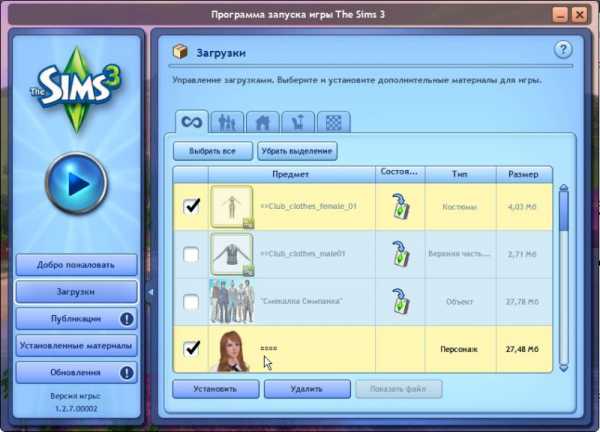
Размещенные файлы в папке Downloads, отобразятся в Sims3Launcher (лаунчер) во вкладке «Загрузки».
- Открываем вкладку «Загрузки»;
- Отмечаем галочкой выбранные файлы и нажимаем на опцию «Установить»;
- Всплывет окно, сигнализирующее о загрузке дополнительных материалов в игру. По завершению данного процесса кликните по кнопке «Ок».
Все установленные файлы вы можете просмотреть во вкладке «Состояние».
Удаление .Sims3pack.
- Откройте вкладку «Установленные материалы»;
- Выберите дополнительные материалы, которые нужно удалить;
- Всплывет окно, сигнализирующее об удалении дополнительных материалов из игры. По завершению данного процесса кликните по кнопке «Ок».
Файлы с расширением .Package.
Данные файлы не отображаются в Sims3Launcher (лаунчер) и не устанавливаются с его помощью. Процесс установки файла с расширением .Package зависит от версии вашей игры.
Установка .Package.
Версия игры меньше 1.12/2.7/3.3/4.0.
- Файл Resource.cfg необходимо скачать и поместить в папку с игрой;
- Там же создать новую папку Mods. Затем в папке Mods создать папку Packages. В итоге, получится Sims 3\Mods\Packages;
- Выбранные файлы формата расширения .Package разместите в папке Packages.
Если на вашем компьютере установлены аддоны, то формировать папку Mods/Packages и файл Resource.cfg необходимо в папке последнего аддона.
Версия игры выше .12/2.7/3.3/4.0. (присутствуют аддоны «Карьера», «В Сумерках», «Все Возрасты»,»Питомцы» и др.)
- В папке Мои документы\Electronic Arts\The Sims 3 нужно создать новую папку Mods;
- В папке Mods создать папку Packages и туда же поместить файл Resource.cfg;
- Выбранные файлы формата расширения .Package разместите в папке Packages.
Так же вы можете ознакомиться с видео, в котором подробно показан процесс установки дополнительных материалов в Симс 3.
Теперь вы знаете, как установить дополнительные материалы в игре Симс 3. Приятной игры!
Как установить .package (Подробная инструкция)

Автоматическая установка без файла Resource.cfg. Если вы ранее копировали этот файл, то можно его удалить. 1. Вам потребуется программа TS3 Install Helper Monkey. Эта программа будет автоматически сохранять файлы .package в нужную директорию.
ts3installhelpe.rar [95,45 Kb]
Скачанную программу нужно извлечь из архива и установить (не меняйте путь установки). После установки появится окно, с надписью " Generating files and setting up menus...Done "
Закрываем его и можно теперь устанавливать патчи. 2. В корневой папке игры (если игра установлена по умочанию на диск С, то путь будет такой C:\Program Files\Electronic Arts\The Sims 3) создайте новую папку Mods* (* если её там нет). Откройте ее, и создайте в ней новую папку Packages. 3. Чтобы установить файлы .package, достаточно два раза кликнуть по нужному файлу. Но я бы посоветовала установку по категориям - так будет легче найти тот или иной патч, в случае если вы захотите его убрать! Если же вы хотите отсортировать скачанные материалы по категориям - Hacks (Хаки), Patterns (Текстуры), Scins (Скины), Misc (Разное), то кликните на файлах правой кнопкой мыши (вызовите контекстное меню), и выберете нужную категорию. Папки Hacks , Patterns, Scins , Misc создавать не нужно - они появятся автоматически.
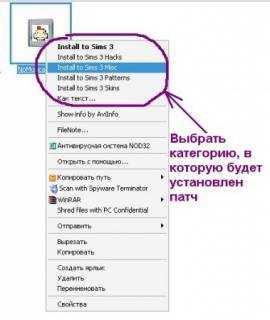
Вот так выглядит корневая папка. Если вы не меняли путь при установке игры, то путь к корневой папке будет такой C:/Program Files/Electronic Arts/The Sims 3
Если пишет "Ошибка при иницилизации приложения(0xc0000135) Для выхода из приложения нажмите кнопку ОК" - то это значит, что у вас не установлен Microsoft .NET Framework 2.0. Если её нет на диске с игрой, то скачайте и установите.
Как мне установить пакет R из исходного кода?
Переполнение стека- Около
- Продукты
- Для команд
- Переполнение стека Общественные вопросы и ответы
- Переполнение стека для команд Где разработчики и технологи делятся частными знаниями с коллегами
- Вакансии Программирование и связанные с ним технические возможности карьерного роста
- Талант Нанимайте технических специалистов и создавайте свой бренд работодателя
python - как установить пакеты с помощью pip в соответствии с файлом requirements.txt из локального каталога?
Переполнение стека- Около
- Продукты
- Для команд
- Переполнение стека Общественные вопросы и ответы
- Переполнение стека для команд Где разработчики и технологи делятся частными знаниями с коллегами
- Вакансии Программирование и связанные с ним технические возможности карьерного роста
Установка пакетов - Руководство пользователя Python Packaging
В этом разделе описаны основы установки пакетов Python.
Важно отметить, что термин «пакет» в этом контексте используется как синоним дистрибутива (т. е. связка программное обеспечение, которое необходимо установить), а не для ссылки на тип пакета, который вы импортируете в исходный код Python (т. е. контейнер модули). В сообществе Python принято называть дистрибутив термином «пакет».Использование термина «распространение» часто не рекомендуется, потому что его легко спутать с Linux дистрибутив или другой более крупный дистрибутив программного обеспечения, такой как сам Python.
В этом разделе описаны шаги, которые необходимо выполнить перед установкой другого Python. пакеты.
Убедитесь, что вы можете запустить Python из командной строки
Прежде чем идти дальше, убедитесь, что у вас установлен Python и ожидаемый версия доступна из вашей командной строки. Вы можете проверить это, запустив:
Вы должны получить что-то вроде Python 3.6.3 . Если у вас нет Python, пожалуйста, установите последнюю версию 3.x с python.org или обратитесь к Раздел "Установка Python" в "Автостопом по Python".
Примечание
Если вы новичок и получаете такую ошибку:
>>> python --version Отслеживание (последний вызов последний): Файл "", строка 1, в NameError: имя 'python' не определено
Это потому, что эта команда и другие команды, предлагаемые в этом руководстве предназначены для работы в оболочке (также называемой терминалом или консоль ).См. Руководство по началу работы с Python для начинающих. введение в использование оболочки вашей операционной системы и взаимодействие с Python.
Примечание
Если вы используете расширенную оболочку, такую как IPython или Jupyter Ноутбук, вы можете запускать системные команды, подобные тем, что описаны в этом руководстве, предварительно их с ! символ:
В [1]: import sys ! {sys.executable} --version Python 3.6.3 Рекомендуется писать {sys.исполняемый файл} , а не простой python в чтобы гарантировать, что команды запускаются в соответствии с установкой Python запущенный в данный момент ноутбук (который может быть не тем же Python установка, на которую ссылается команда python ).
Примечание
Из-за того, что большинство дистрибутивов Linux обрабатывают Python 3 миграции, пользователи Linux используют систему Python без создания виртуального среда сначала должна заменить команду python в этом руководстве с python3 и командой pip с pip3 --user .Не , а не запустите любую из команд в этом руководстве с помощью sudo : если вы получите ошибка разрешений, вернитесь в раздел о создании виртуальных сред, установите его, а затем продолжите обучение, как написано.
Убедитесь, что вы можете запустить pip из командной строки
Кроме того, вам необходимо убедиться, что у вас есть пункт. Вы можете проверьте это, запустив:
Если вы установили Python из исходного кода, с помощью установщика с python.org или через Homebrew у вас уже должен быть pip.Если вы в Linux и установили используя менеджер пакетов вашей ОС, вам, возможно, придется установить pip отдельно, см. Установка pip / setuptools / wheel с помощью диспетчеров пакетов Linux.
Если pip еще не установлен, то сначала попробуйте загрузить его из стандартная библиотека:
python -m securepip --default-пип
Если это все еще не позволяет запустить pip :
Безопасная загрузка get-pip.py
Запустите
python get-pip.py. Это установит или обновит pip. Кроме того, он установит инструменты настройки и колесо, если они еще не установлен.Предупреждение
Будьте осторожны, если вы используете установку Python, управляемую вашим операционная система или другой менеджер пакетов. get-pip.py не координировать действия с этими инструментами и может оставить вашу систему в противоречивое состояние. Вы можете использовать
python get-pip.py --prefix = / usr / local /для установки в/ usr / local, который предназначен для локальной установки программного обеспечения.
При желании создать виртуальную среду
Подробности см. В разделе ниже. но вот основная команда venv для использования в типичной системе Linux:
python3 -m venv tutorial_env источник tutorial_env / bin / activate
Это создаст новую виртуальную среду в подкаталоге tutorial_env , и настройте текущую оболочку, чтобы использовать ее в качестве среды python по умолчанию.
Python «Виртуальные среды» позволяют устанавливать пакеты Python в изолированном месте для конкретного приложения, вместо того, чтобы устанавливаться глобально.Если вы хотите безопасно установить глобальные инструменты командной строки, см. Установка автономных инструментов командной строки.
Представьте, что у вас есть приложение, которому требуется версия 1 LibFoo, но другая Приложение требует версии 2. Как можно
.node.js - Как установить пакет с локальным путем по Yarn? Не удалось найти пакет
Переполнение стека- Около
- Продукты
- Для команд
- Переполнение стека Общественные вопросы и ответы
- Переполнение стека для команд Где разработчики и технологи делятся частными знаниями с коллегами
- Вакансии Программирование и связанные с ним технические возможности карьерного роста
- Как установить sp (пакет R) из существующего файла .gz?
Переполнение стека- Около
- Продукты
- Для команд
- Переполнение стека Общественные вопросы и ответы
- Переполнение стека для команд Где разработчики и технологи делятся частными знаниями с коллегами
- Вакансии Программирование и связанные с ним технические возможности карьерного роста
- Талант Нанимайте технических специалистов и создавайте свой бренд работодателя
python - Как установить пакет с помощью pip и сохранить имя в файл, чтобы установить его позже
Переполнение стека- Около
- Продукты
- Для команд
- Переполнение стека Общественные вопросы и ответы
- Переполнение стека для команд Где разработчики и технологи делятся частными знаниями с коллегами
- Вакансии Программирование и связанные с ним технические возможности карьерного роста
- Талант Нанимайте технических специалистов и создавайте свой бренд работодателя